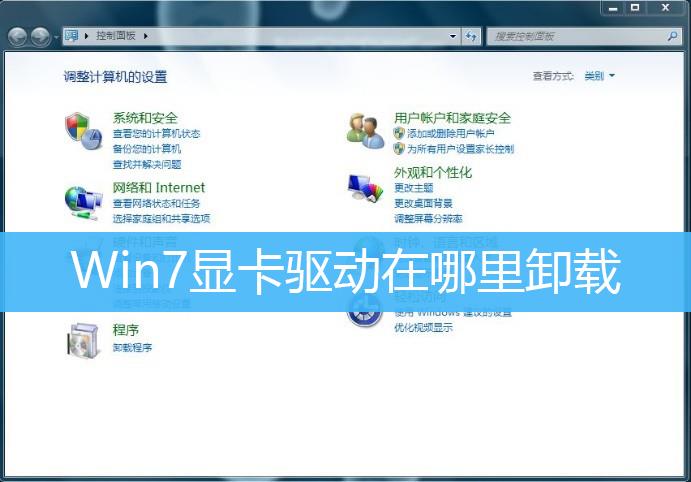
通过设备管理器卸载显卡驱动
1、桌面找到并右键点击计算机,在打开的菜单项中,选择管理;
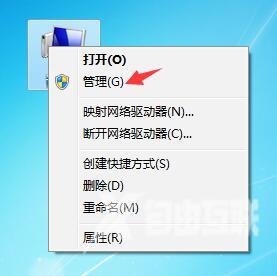
2、计算机管理窗口,左侧找到并点击设备管理器;
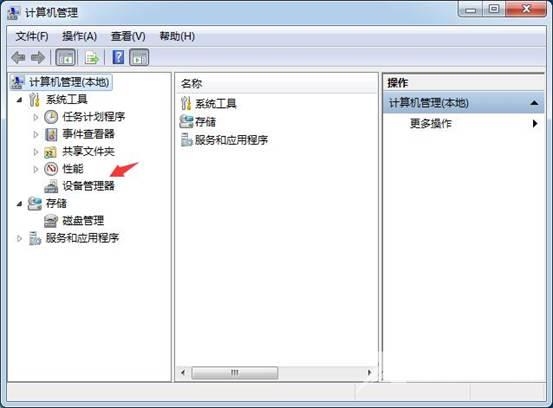
3、 右侧,找到显示适配器,点开前面的三角图标;
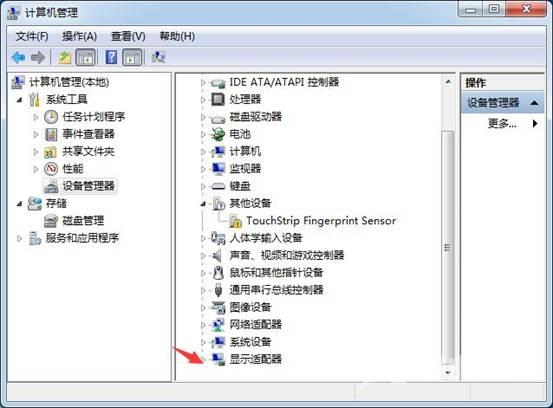
4、在要卸载的显卡上,点击右键,(双显卡机型,需要先卸载独显,后卸载集显),在打开的菜单中,选择卸载;
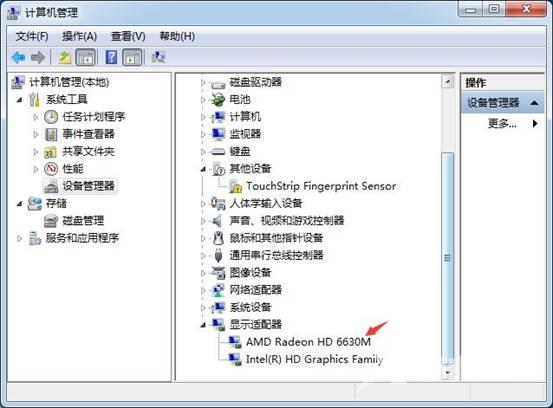
5、确认设备卸载窗口,勾选删除此设备的驱动程序软件,再点击确定;

6、返回设备管理器窗口,Intel集显上,点击右键,在打开的菜单中,选择卸载;
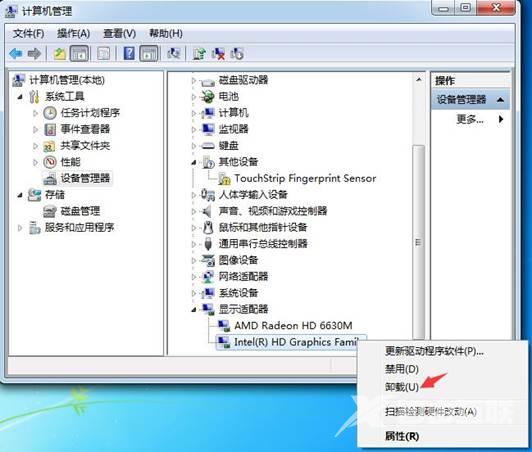
7、同样的,在确认设备卸载窗口,勾选删除此设备的驱动程序软件后,点击确定;

郑重声明:本文由网友发布,不代表盛行IT的观点,版权归原作者所有,仅为传播更多信息之目的,如有侵权请联系,我们将第一时间修改或删除,多谢。